[Thủ Thuật] Thoát ứng dụng bị treo trên máy Mac đơn giản với 5 cách sau đây
Đôi khi, ứng dụng bạn sử dụng bị treo trong khi dùng Apple Mac. Con trỏ chuột chuyển sang hình bánh xe và quay mãi không dừng. Nếu việc này kéo dài vài phút thì khả năng cao là máy bạn đang bị treo rồi. Hãy cùng Phúc Anh tham khảo 5 cách sau đây để thoát ứng dụng trên máy Mac một cách nhanh chóng.
Lưu ý rằng nếu ứng dụng bị treo khi có file đang mở, việc buộc thoát khỏi ứng dụng có thể khiến bạn mất dữ liệu. Ngoài ra, hãy nhớ rằng nếu quy trình bạn buộc thoát được các ứng dụng hoặc quy trình khác sử dụng, thì các ứng dụng hoặc quy trình đó có thể gặp lỗi.
Buộc thoát ứng dụng bị treo trên máy Mac qua thanh Dock
Nếu ứng dụng đang hoạt động, hãy giữ phím Option và click chuột phải vào biểu tượng của ứng dụng đó trong Dock. Nhấn vào tùy chọn Force Quit trong menu hiện lên.
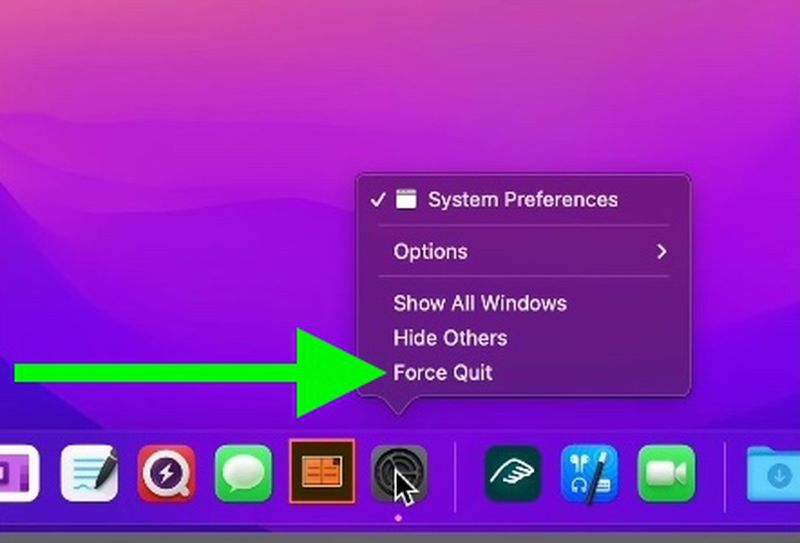
Thoát ứng dụng bị treo qua menu Apple
Có một cách thứ hai để buộc một ứng dụng đang bị treo phải thoát ra và đây là cách mà mình hay dùng nhất trong hầu hết các trường hợp mình bị treo ứng dụng.
Bước 1: Click vào logo Apple trên thanh menu.
Bước 2: Chọn tùy chọn “Force Quit“.
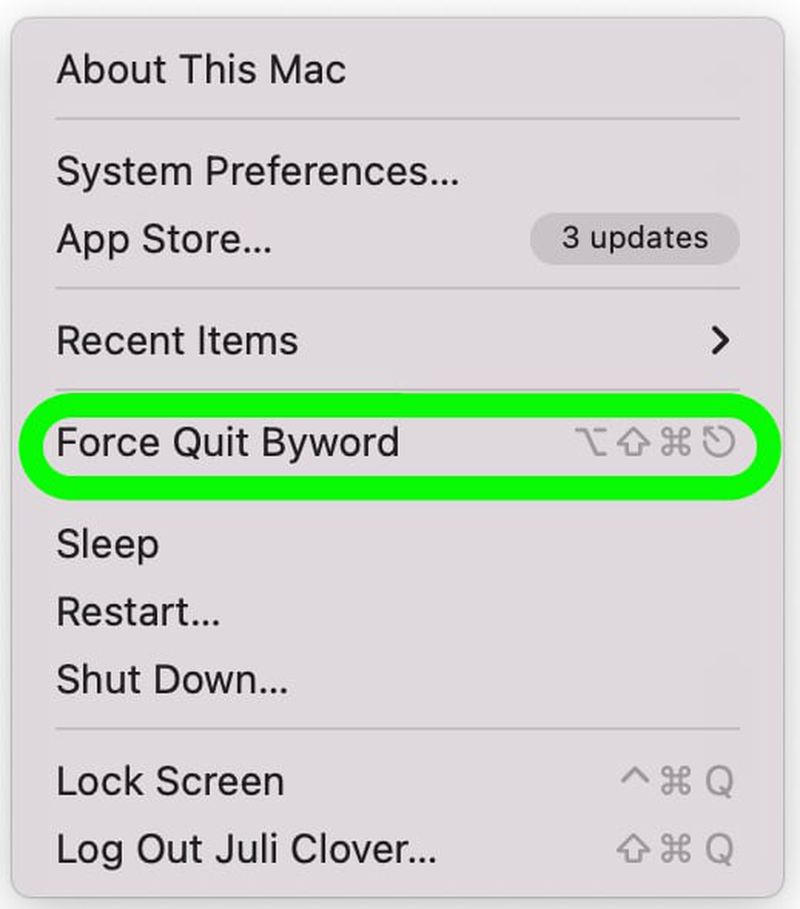
Bước 3: Chọn ứng dụng mà bạn muốn thoát. Các ứng dụng bị treo thường sẽ có ký hiệu “Not Responding” bên cạnh chúng.
Bước 4: Sau đó, click vào nút “Force Quit” để tắt ứng dụng đó.
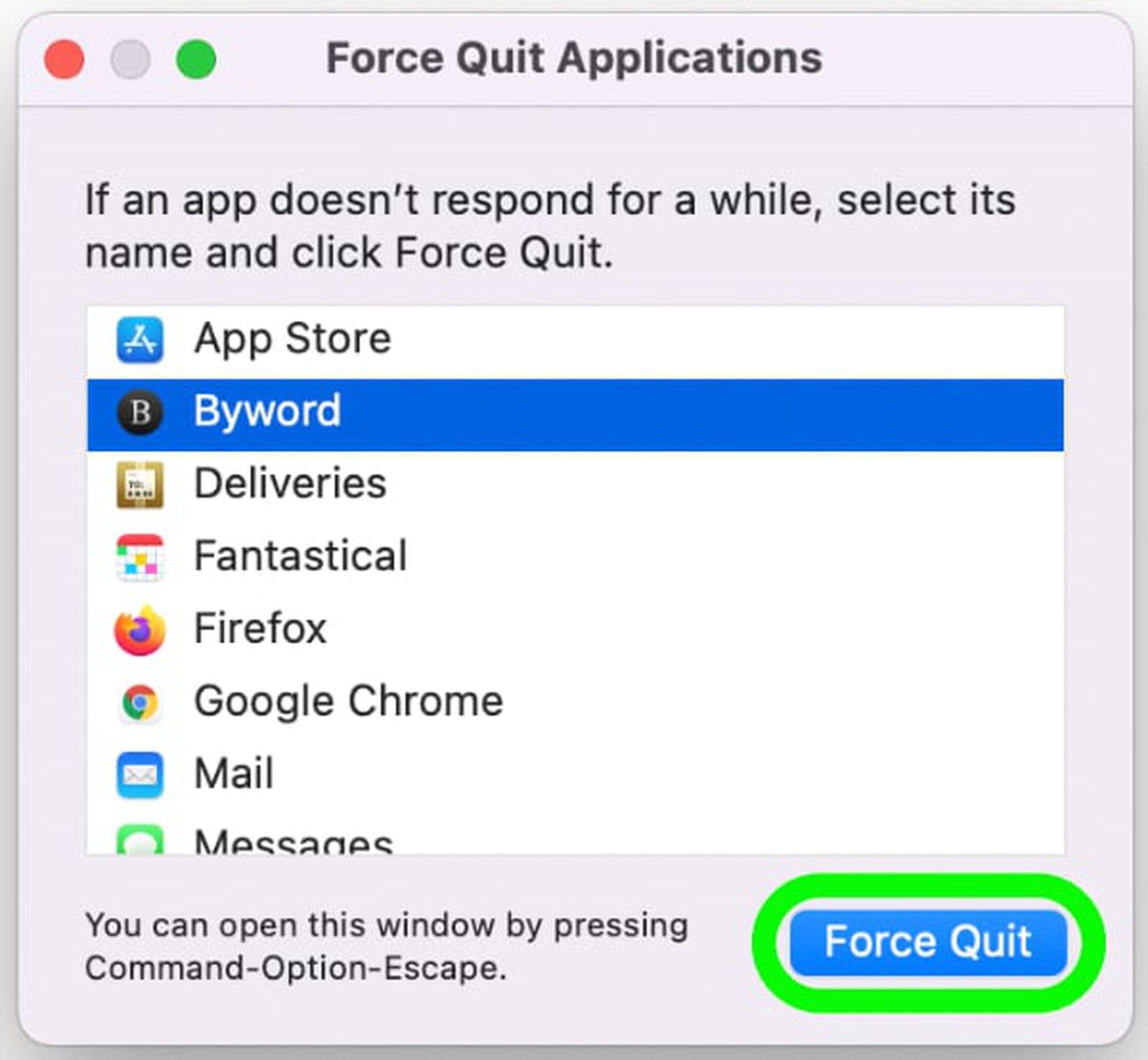
Ngoài ra, bạn có thể mở giao diện ứng dụng Force Quit bằng cách nhấn tổ hợp phím Command + Option + Escape.
Thoát ứng dụng không phản hồi trên Mac bằng Activity Monitor
Bạn cũng có thể buộc thoát ứng dụng bị treo trên Mac bằng Activity Monitor. Vào Finder /Applications/Utilities hoặc nhấn tổ hợp phím Command + phím cách > chọn Activity Monitor
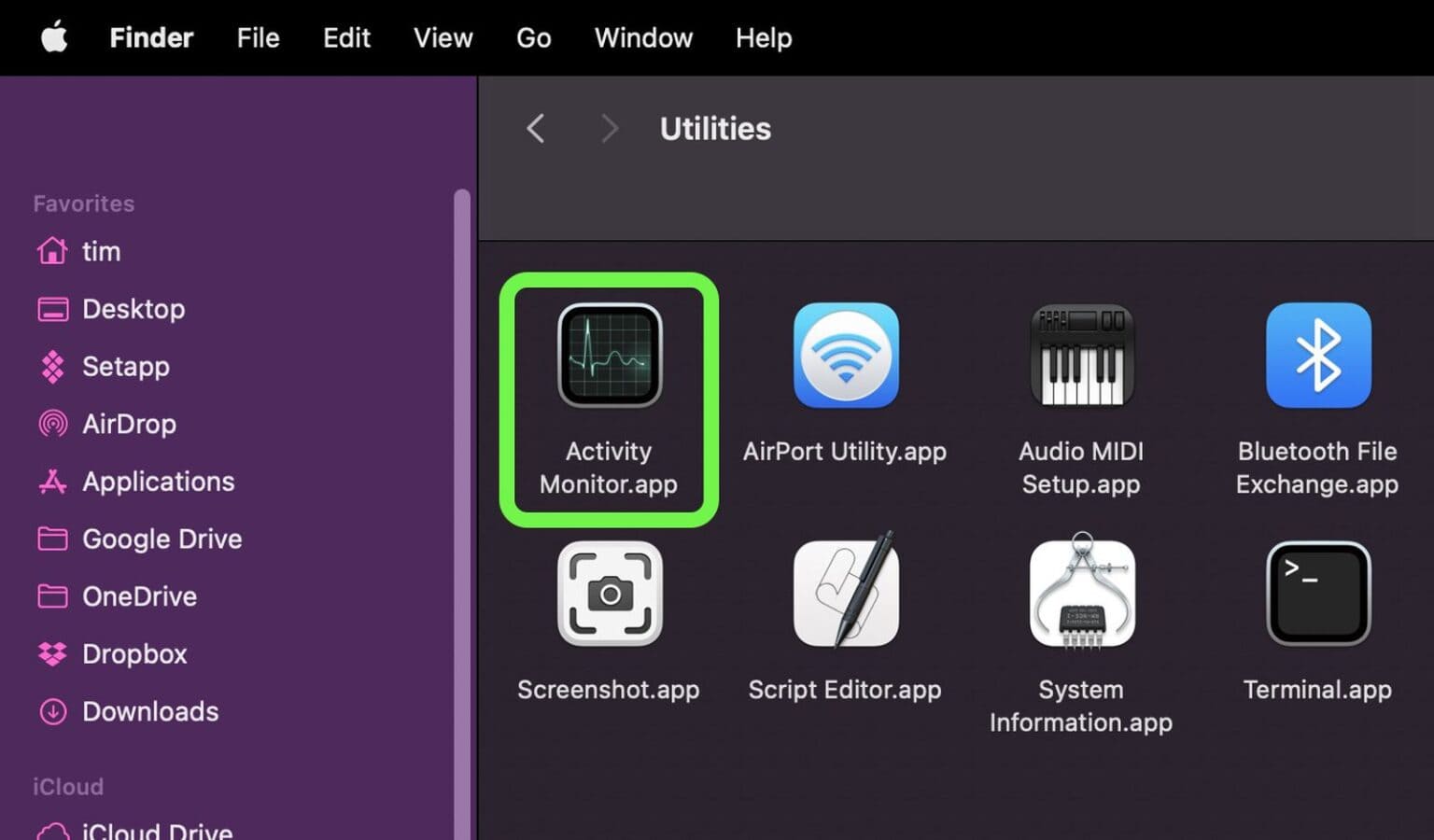
Về cơ bản, Activity Monitor khá giống với Task Manager bên Windows, nó là nơi liệt kê tất cả ứng dụng và tiến trình hiện đang chạy trên máy Mac của bạn. Bạn sẽ thấy các ứng dụng nhảy số thứ tự liên tục, đó là vì danh sách này được cập nhật 5 giây một lần để hiển thị các thay đổi trong thống kê sử dụng ứng dụng riêng lẻ.
Bước 1: Click chọn tab CPU, tìm ứng dụng bị treo trong danh sách hoặc tìm bằng ô tìm kiếm. Ứng dụng nào bị treo sẽ được gắn nhãn “Not Responding“.
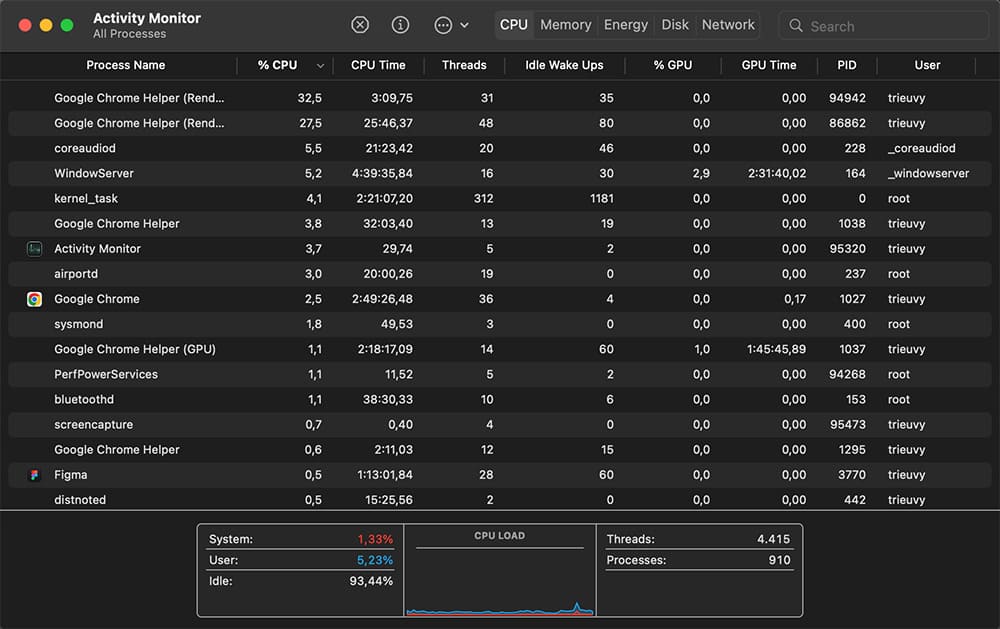
Bước 2: Chọn ứng dụng bị treo xong, click vào biểu tượng (X) ở trên thanh menu.
Bước 3: Chọn Quit (nút này giống khi bạn nhấn Command + Q trong ứng dụng) hoặc Force Quit, thao tác này sẽ thoát ứng dụng ngay lập tức.
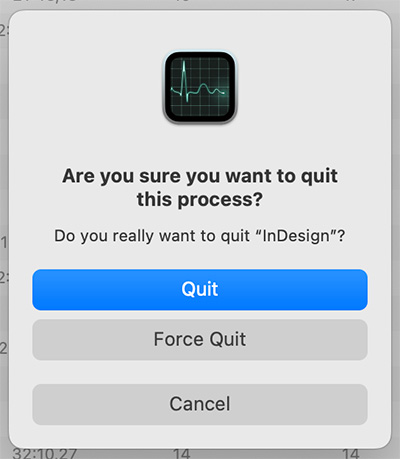
Buộc thoát ứng dụng bị treo trên máy Mac bằng việc sử dụng phím tắt
Giống như việc thoát ứng dụng qua menu Apple, bạn có thể truy cập nhanh trình Bắt buộc thoát ứng dụng bằng cách sử dụng phím tắt trên bàn phím. Hãy nhấn tổ hợp phím Command + Option (hoặc Alt) + Esc > Chọn Ứng dụng > Nhấn Bắt buộc thoát.
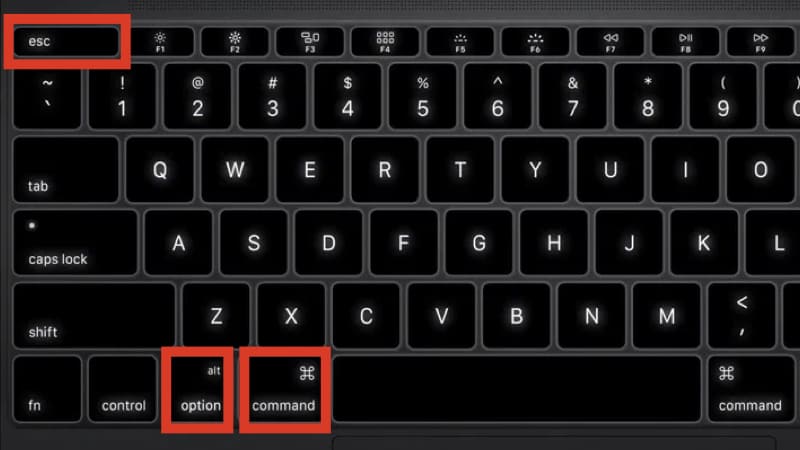
Cách cuối cùng - thoát ứng dụng bằng nút nguồn
Nếu bạn đã thử mọi cách mà chiếc máy của bạn vẫn bị treo mà bạn không thể sử dụng bàn phím, Trackpad hay là chuột thì cách giải quyết cuối cùng đó là giữ nút nguồn cho đến khi máy tắt và khởi động lại máy. Cụ thể thì bạn hãy giữ phím nguồn của máy Mac trong vài giây, khi đó thiết bị của bạn sẽ tắt đi và bạn nhấn lại nút nguồn lần nữa để khởi động lại thiết bị

Trên đây là 5 cách để thoát ứng dụng trên máy Mac mà Phúc Anh muốn gửi đến cho các bạn. Hãy tiếp tục theo dõi những bài viết về các mẹo vặt công nghệ của chúng tôi để có thêm kiến thức nhé. Chúc các bạn thành công.
Tin liên quan
- 5 cách để bạn giảm mức sử dụng RAM PC để tăng hiệu suất khi chơi game
- ChatGPT không chỉ là chatbot: 10 Cách dùng ChatGPT AI để hỗ trợ bạn làm việc hiệu quả hơn
- Hướng dẫn tạo khung nghỉ lễ ngày 30/4 và 1/5: Nhanh, Đẹp, Miễn phí
- Ứng dụng Final Cut Camera: Biến iPhone thành máy quay chuyên nghiệp
- Ứng dụng OCCT: Công cụ stress test hệ thống PC toàn diện, dễ dùng và miễn phí cho mọi người
- Hướng dẫn tắt tính năng Always On Display trên điện thoại Samsung
- Giải thích cho bạn tại sao ổ cứng khi mua không đủ dung lượng thực tế
- Hướng dẫn cách bật tính năng Now bar trên điện thoại Samsung
- Hướng dẫn tạo ảnh bản sao tí hon siêu dễ thương trong viên thuốc với ChatGPT AI
- Hướng dẫn bỏ qua đăng nhập tài khoản Microsoft khi cài đặt Windows 11 mới nhất 2025
- [Thủ thuật] Bật và tắt Universal Control trên Mac và iPad dễ dàng
- [Thủ thuật] Tạo ghi chú chuyên nghiệp trên màn hình MacBook
- [Thủ thuật] Cách sử dụng chế độ chia đôi màn hình trên Macbook
- [Thủ thuật] Nhập ký tự Emoji dễ dàng trên Macbook
- [Thủ thuật] Tăng tốc Windows 11 cho những máy tính cấu hình yếu
- [Thủ thuật] Fix lỗi This App Can’t Run on Your PC khi khởi chạy ứng dụng
- [Thủ Thuật] Cách xem màn hình máy tính của bạn hỗ trợ tần số quét bao nhiêu?
- [Thủ thuật] MSI Afterburner - Tăng tốc hệ thống, đo thông số FPS, nhiệt độ khi chơi game
- [Thủ thuật] Rufus - Tạo USB cài lại Windows đơn giản
- [Thủ thuật] Điều chỉnh âm lượng chuyên nghiệp hơn trong Windows 11
Phúc Anh 15 Xã Đàn, Đống Đa, Hà Nội
Điện thoại: (024) 35737383 - (024) 39689966 (ext 1)
Phúc Anh 152 - 154 Trần Duy Hưng, Cầu Giấy, Hà Nội
Điện thoại: (024) 37545599 - (024) 39689966 (ext 2)/  Chat zalo
Chat zalo
Phúc Anh 134 Thái Hà, Đống Đa, Hà Nội
Điện thoại: (024) 38571919 - (024) 39689966 (ext 3)/  Chat zalo
Chat zalo
Phúc Anh 141-143 Phạm Văn Đồng, Cầu Giấy, Hà Nội
Điện thoại: (024) 39689966 (ext 5)/  Chat zalo
Chat zalo
Phúc Anh 89 Lê Duẩn, Cửa Nam, Hoàn Kiếm, Hà Nội
Điện thoại: (024) 39689966 (ext 6)/  Chat zalo
Chat zalo
Phòng bán hàng trực tuyến
Điện thoại: 1900 2164 (ext 1)
Phòng dự án và khách hàng doanh nghiệp
Điện thoại: 1900 2164 (ext 2)




 Giỏ hàng
Giỏ hàng









